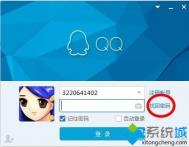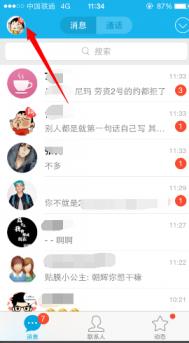win8系统安装最新版QQ忘记密码怎么办
具体方法如下:
1、打开登陆面板,点击找回密码;

2、在弹出的页面中输入验证码,点击"下一步;

3、然后腾讯会为你提供合适的方式找回密码,按照指示发送短信后点击我已发送即可;


4、如果这种方法不行,那么还可以点击左下角的其它方式来找回密码。


win8系统只要按照上面四个步骤操作就可以找回QQ密码了,再也不用担心忘记密码无法登录QQ了。
win8系统电脑怎么彻底关机?
方法一:
返回到win8系统的传统桌面位置,然后同时按下键盘删过的Alt+F4快捷键,这样,屏幕上就会弹出win8系统的关机菜单了,选择关机执行操作即可。

方法二:
返回到win8系统的传统桌面位置,然后同时按下键盘上的win+I快捷键打开电脑的设置菜单,选择电源按钮关机即可。

方法三:
win8系统的桌面上创建关机的快捷方式,在桌面右键新建-快捷方式,关机输入shutdown.exe -s -t 00,重启则输入shutdown.exe -r -t 00即可。
按照上述三种方法操作即可彻底关闭电脑了,win8系统彻底关闭计算机可以延长硬盘使用寿命。其实操作方法也非常简单,希望对大家操作电脑有所帮助。
win8.1升级win10错误0x80070002解决办法
在升级Win10正式版的过程中,一部分Win8.1用户在安装重启的过程中遇到了0x80070002错误,出现该错误后,升级会失败,并且自动回退至Windows 8.1系统。
(本文来源于图老师网站,更多请访问http://m.tulaoshi.com/windowsxitong/)出现该问题的原因之一可能是因为加入了其他驱动器。根据微软社区的一名业内人士透露,如果你的电脑曾经使用过HDD机械硬盘作为主硬盘,并且后来又加入并启用第二块硬盘,比如SSD固态硬盘作为主硬盘的话,就有可能导致Win10安装程序不能很好地识别当前的分区信息,导致安装失败。
解决方法其实也不难,最简单的方式就是在备份了曾经的主硬盘有用信息后,将其重新分区格式化,避免残留引导信息扰乱Win10安装程序。或者在安装系统前先把非引导硬盘摘除,在安装好之后再连接安装就可以解决问题。
还有一种原因就是非微软服务的干扰。解决方法就是阻止所有非微软服务启动,你可以在运行中输入MSConfig回车后进入系统配置,然后找到服务。点击左下角隐藏所有Microsoft服务后,把还存在的所有服务全部禁用。然后重启电脑尝试再次运行安装程序。

另外,某些第三方杀毒软件和安全软件也可能会阻碍安tulaoshi.com装程序的正常工作,导致类似情况发生。因此为了保险起见,你应该在升级Win10之前停用所有杀软的实时监控程序,甚至可以暂时卸载杀软,Win10升级成功之后再重新安装即可。
win8系统右键任务栏图标发生错误怎么办?
右键点击任务栏,这是一个怎样的操作?想必很多用户都已经知道了吧,因为咱们在日常的操作中经常都需要执行这个操作,右键任务栏,咱们可以启动任务管理器,可以打开工具栏,可以显示桌面等等,这是win8系统中一个非常实用的功能。但是最近,却有用户在使用win8系统的右键任务栏时发现了错误,出现的居然都是错误图标显示,如下图中所示,那么出现这样的情况,咱们要如何处理呢?下面,图老师小编就来详细的介绍一下吧!

故障分析:其实,在win8系统中,引起右键任务栏图标出现错误的情况,都是因为咱们win8系统中的一个补丁造成的,这个补丁便是KB3072318,有时候,它还会引起图标的变色,下面,咱们主要介绍一下解决的办法:
1.首先,咱们返回到win8系统的传统桌面位置,之后,咱们右键点击左下角的win图标,之后,在出现的菜单中选择程序和功能。
2.在接下来出现的界面中,咱们点击左侧菜单中的查看已安装的更新,之后,在右侧菜单中咱们就可以找到KB3072318补丁了,咱们右键点击这个补丁,选择卸载。
完成之后,咱们重启一下自己的win8电脑就可以了。
如何实现win8电脑彻底关机?
与咱们的win7旗舰版下载电脑(图老师整理)比起来,升级到win8系统之后,除了功能上变得更加的强大之外,还有什么好处呢?也许这个时候,很多朋友都会提到开关机的速度了,是的,win7旗舰版系统的开关机速度确实让很多用户都十分的揪心,十分的郁闷,特别是在系统使用过一段时间之后,更是慢的不得了,但是升级到win8系统之后,这个情况有了很明显的改善,但是大家是否值得,win8电脑关机这么快,是因为它根本就没有彻底关机,而是处于半待机的状态,那么如何才能实现win8电脑的彻底关机呢?下面,图老师小编就来详细的介绍一下吧!
第一种方法:咱们返回到win8系统的传统桌面位置,然后同时按下键盘删过的Alt+F4快捷键,这样,屏幕上就会弹出win8系统的关机菜单了,咱们选择关机执行操作即可。

第二种方法:咱们还是需要返回到win8系统的传统桌面位置,然后同时按下键盘上的win+I快捷键打开电脑的设置菜单,之后,咱们选择电源按钮关机即可。
第三种方法:咱们还可以在win8系统的桌面上创建关机的快捷方式,咱们在桌面右键新建-快捷方式,关机输入shutdown.exe -s -t 00,重启则输入shutdown.exe -r -t 00即可。
win8系统如何使用火狐浏览器截图插件功能
具体方法如下:
1、现在安装火狐浏(m.tulaoshi.com)览器一般会默认安装网页截图这个插件,如果不是新版的,或是以前安装的火狐浏览器,可以在附加组件中添加;

2、直接搜索网页截图,在我的附加组件中搜索。没有安装的,应该在可用附加组件中搜索;

3、安装好后重启浏览器,会发现浏览器有上角,多了个小图标,这就是网页截图插件的图标;

4、现在开始使用网页截图插件截图整个网页,打开你想要截图的网页,比如说这里打开百度首页,然后点击网页截图小图标,选择截取整个网页;

5、点击过后你会发现整个网页都被截取下来,网页上面出现一行工具栏,用于你对图片进行标注;

6、工具栏有各种工具,有绘制矩形,绘制椭圆,绘制直线,铅笔工具,添加文字,模糊工具,及保存于复制;

7、截取可视区域功能就是你目前看到的网页部分都给截取,而截取屏幕选定区域是在可视区域内,截取部分区域的图像;

8、截图网页选定区域这就是拥有滑动截图的功能,可以在目前你可视区域内选中一块区域,然后滑动鼠标滑轮,向下滑动,截图的区域跟随者滑动区域变大,向原先看不到的网页部分扩展。如下图所示就是我用截图网页选定区域这个功能截的。


win8系统频繁弹出“此程序存在已知的兼容性问题”的解决方法
方法一:
1、点击打开电脑左下角菜单,找到选项,点击打开;

2、在弹出的运行对话框中输入 services.msc 命令,点击确定,进入服务项界面;

3、进入服务项界面,在列表中找到Program Compatibility Assistant Service双击打开;

4、在弹出的服务设置对话框,将该服务状态停止,然后将启动类型更改为;

方法二:
1、在弹出的运行对话框输入 gpedit.msc 点击确定,进入本地组策略界面;
(本文来源于图老师网站,更多请访问http://m.tulaoshi.com/windowsxitong/)
2、进入组策略界面,依次打开,,;

3、在windows组件下点击打开,在右方可以看到点击打开;

4、在弹出的配置对话框,勾选,然后点击右下角即可。